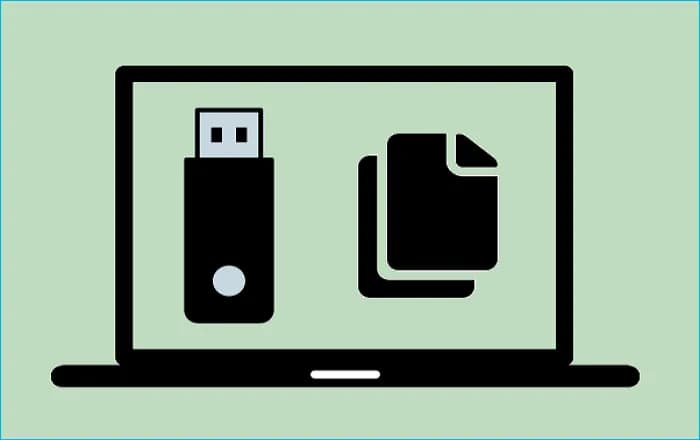Przenoszenie zdjęć z laptopa na pendrive to prosty proces, który pozwala na łatwe zabezpieczenie i archiwizację ważnych wspomnień. Wystarczy kilka kroków, aby zgrać fotografie na przenośny nośnik danych. W tym artykule przedstawimy, jak to zrobić krok po kroku, aby uniknąć problemów i błędów, które mogą się pojawić podczas transferu.
Podczas transferu zdjęć z laptopa na pendrive, kluczowe jest, aby odpowiednio przygotować pendrive i upewnić się, że system go rozpozna. Oprócz podstawowych instrukcji, omówimy również typowe problemy, które mogą wystąpić, oraz jak je rozwiązać. Dzięki naszym wskazówkom, cały proces będzie szybki i bezproblemowy.
Kluczowe informacje:
- Podłącz pendrive do portu USB laptopa, aby system go rozpoznał.
- Otwórz folder ze zdjęciami, które chcesz przenieść.
- Zaznacz zdjęcia i przeciągnij je do folderu na pendrive.
- Po zakończeniu kopiowania, bezpiecznie odłącz pendrive.
- W przypadku problemów, sprawdź, czy pendrive jest widoczny w systemie.
- Znajdź rozwiązania dla typowych błędów podczas kopiowania plików.
- Użyj skrótów klawiszowych, aby przyspieszyć proces transferu.
Jak zgrać zdjęcia z laptopa na pendrive krok po kroku
Aby zgrać zdjęcia z laptopa na pendrive, należy wykonać kilka prostych kroków. Proces ten jest szybki i nie wymaga zaawansowanej wiedzy technicznej. Pierwszym krokiem jest podłączenie pendrive'a do portu USB w laptopie. Po podłączeniu, system operacyjny powinien automatycznie rozpoznać nowy nośnik danych, co ułatwi dalsze działania.
Następnie, należy otworzyć folder, w którym przechowywane są zdjęcia. W Eksploratorze plików zobaczymy nowy dysk reprezentujący pendrive. Wystarczy zaznaczyć zdjęcia, które chcemy przenieść, a następnie przeciągnąć je do folderu na pendrive. Po zakończeniu kopiowania, pamiętajmy o bezpiecznym odłączeniu pendrive'a, aby uniknąć utraty danych.
Przygotowanie pendrive'a do transferu zdjęć
Aby prawidłowo przygotować pendrive do transferu zdjęć, należy go najpierw podłączyć do laptopa. Upewnij się, że port USB działa prawidłowo, a pendrive jest włożony do gniazda. Po podłączeniu, system powinien wyświetlić powiadomienie o nowym urządzeniu. Możesz to sprawdzić, otwierając Eksplorator plików i szukając nowego dysku. Jeśli pendrive jest widoczny, jest gotowy do użycia.
Otwieranie folderu ze zdjęciami na laptopie
Aby zgrać zdjęcia z laptopa na pendrive, najpierw musisz otworzyć folder, w którym są przechowywane Twoje fotografie. Możesz to zrobić, klikając ikonę Eksploratora plików na pasku zadań lub używając skrótu klawiszowego Windows + E. Po otwarciu Eksploratora, znajdź lewą stronę okna, gdzie zobaczysz listę dostępnych lokalizacji, takich jak Dokumenty, Obrazy czy Pulpit.
Wybierz odpowiedni folder, w którym znajdują się zdjęcia, które chcesz przenieść. Po jego otwarciu, możesz przeglądać zdjęcia i zaznaczyć te, które chcesz skopiować. Upewnij się, że masz otwarty folder na pendrive, aby móc łatwo przeciągnąć wybrane zdjęcia w odpowiednie miejsce.
Rozwiązywanie problemów podczas transferu zdjęć
Podczas transferu zdjęć z laptopa na pendrive mogą wystąpić różne problemy. Jednym z najczęstszych jest sytuacja, w której pendrive nie jest widoczny w systemie. Może to być spowodowane kilkoma czynnikami, takimi jak uszkodzony port USB, niewłaściwe podłączenie pendrive'a lub błąd w systemie operacyjnym. W takim przypadku warto sprawdzić, czy pendrive jest prawidłowo włożony do portu oraz spróbować podłączyć go do innego gniazda USB.
Innym problemem mogą być błędy podczas kopiowania plików. Czasem system operacyjny może zgłaszać, że nie można skopiować niektórych zdjęć z powodu ich formatu lub uszkodzenia. Warto upewnić się, że zdjęcia są w formacie obsługiwanym przez pendrive oraz że nie są uszkodzone. W razie problemów z konkretnymi plikami, spróbuj skopiować inne zdjęcia, aby sprawdzić, czy problem dotyczy tylko wybranych plików.
Co zrobić, gdy pendrive nie jest widoczny w systemie?
Jeśli Twój pendrive nie jest widoczny w systemie, istnieje kilka kroków, które możesz podjąć, aby rozwiązać ten problem. Po pierwsze, upewnij się, że pendrive jest prawidłowo podłączony do portu USB. Sprawdź, czy port USB działa, podłączając inne urządzenie. Jeśli pendrive nadal nie jest widoczny, spróbuj podłączyć go do innego portu USB lub innego komputera, aby wykluczyć uszkodzenie samego pendrive'a.
- Sprawdź, czy pendrive jest prawidłowo włożony do portu USB.
- Użyj innego portu USB w laptopie, aby wykluczyć problemy z portem.
- Podłącz pendrive do innego komputera, aby sprawdzić, czy działa poprawnie.
Jak radzić sobie z błędami podczas kopiowania plików?
Podczas kopiowania plików na pendrive mogą wystąpić różne błędy. Często zdarza się, że system operacyjny wyświetla komunikaty o błędach, które mogą być spowodowane niekompatybilnym formatem plików lub uszkodzonymi danymi. W takich przypadkach warto upewnić się, że zdjęcia, które próbujesz skopiować, są w formacie obsługiwanym przez pendrive, takim jak JPG lub PNG. Jeśli problem nadal występuje, spróbuj skopiować inne pliki, aby sprawdzić, czy błąd dotyczy tylko wybranych zdjęć.
| Typ błędu | Rozwiązanie |
| Nie można skopiować pliku: format nieobsługiwany | Sprawdź format pliku i przekonwertuj go na obsługiwany format. |
| Nie można skopiować pliku: dane uszkodzone | Spróbuj skopiować inne pliki, aby zidentyfikować uszkodzone dane. |
| Brak miejsca na dysku | Usuń niepotrzebne pliki z pendrive'a, aby zwolnić miejsce. |

Ułatwienia w transferze zdjęć na pendrive
Aby zgrać zdjęcia z laptopa na pendrive w sposób efektywny, warto zastosować kilka przydatnych skrótów i metod. Na przykład, zamiast klikać prawym przyciskiem myszy, możesz użyć skrótu klawiszowego Ctrl + C, aby skopiować zaznaczone zdjęcia, a następnie Ctrl + V, aby je wkleić na pendrive. Takie skróty znacznie przyspieszają proces transferu. Dodatkowo, organizowanie zdjęć w folderach przed transferem może pomóc w uniknięciu bałaganu na pendrive, co ułatwi późniejsze ich przeszukiwanie.
Innym sposobem na zwiększenie wydajności jest korzystanie z opcji przeciągania i upuszczania, co pozwala na szybkie przenoszenie plików z jednego miejsca do drugiego. Używając tej metody, możesz łatwo przenieść wiele zdjęć w jednym kroku, co znacznie oszczędza czas. Pamiętaj również, aby regularnie sprawdzać wolne miejsce na pendrive, aby uniknąć problemów podczas kopiowania.
Jak wykorzystać skróty klawiszowe do szybszego transferu?
Wykorzystanie skrótów klawiszowych to doskonały sposób na przyspieszenie transferu zdjęć z laptopa na pendrive. Na przykład, użycie kombinacji Ctrl + C pozwala na skopiowanie zaznaczonych zdjęć, a następnie Ctrl + V w folderze na pendrive, aby je wkleić. Możesz również skorzystać z Ctrl + A, aby zaznaczyć wszystkie zdjęcia w danym folderze, co znacznie ułatwia ich przenoszenie. Dodatkowo, użycie Alt + Tab umożliwia szybkie przełączanie się między otwartymi oknami, co może być przydatne podczas organizowania plików.Inne przydatne skróty to Ctrl + Z, który pozwala na cofnięcie ostatniej akcji, jeśli popełnisz błąd, oraz Shift + Delete, aby usunąć plik bez przenoszenia go do kosza. Wykorzystując te skróty, możesz zwiększyć swoją efektywność podczas transferu zdjęć i zaoszczędzić cenny czas.
Jak zabezpieczyć zdjęcia na pendrive przed utratą danych
Po zgraniu zdjęć z laptopa na pendrive, warto pomyśleć o ich dalszym zabezpieczeniu. Jednym z najskuteczniejszych sposobów jest regularne tworzenie kopii zapasowych. Możesz wykorzystać oprogramowanie do synchronizacji, które automatycznie kopiuje nowe pliki na pendrive, gdy tylko zostaną dodane do określonego folderu na laptopie. Dzięki temu unikniesz ryzyka utraty cennych wspomnień w przypadku awarii sprzętu lub przypadkowego usunięcia plików.
Dodatkowo, rozważ użycie programów do szyfrowania danych na pendrive. Szyfrowanie zapewni, że Twoje zdjęcia będą chronione przed nieautoryzowanym dostępem, co jest szczególnie ważne, jeśli przechowujesz wrażliwe informacje. Narzędzia takie jak VeraCrypt czy BitLocker umożliwiają łatwe szyfrowanie zawartości pendrive'a, co zwiększa bezpieczeństwo Twoich danych.